Preuzmite ili ažurirajte Dell upravljačke programe pomoću uslužnog programa Dell Update
Jedan siguran način za preuzimanje ili ažuriranje postojećih upravljačkih(Device Drivers) programa za vaše računalo sa sustavom Windows 11/10 jest posjetiti web-mjesto proizvođača i izravno preuzeti upravljačke programe s web-mjesta. Na taj ste način sigurni da dobivate najnovije upravljačke programe, sigurno dostavljene na vaš uređaj. Već smo vidjeli kako Windows automatski preuzima upravljačke programe i realistične ikone s web-mjesta Microsofta(Microsoft) . Sada nam dopustite da vidimo kako možete automatski preuzeti ili ažurirati Dell upravljačke programe(download or update Dell Drivers) izravno s web-mjesta tvrtke Dell.
Dell System Detect
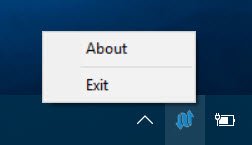
Dell nudi nekoliko alata za svoje korisnike računala, uključujući softver Dell Support Center(Dell Support Center software) koji će vam pomoći da vaš Dell radi nesmetano. Što se tiče identificiranja potrebnih upravljačkih programa, Dell automatizira cijeli proces. Otkrit će model i marku vašeg uređaja i komponenti te vidjeti koji su upravljački programi potrebni za njega.
Da biste to učinili, morat ćete posjetiti web-mjesto tvrtke Dell(Dell) i instalirati Dell System Detect . Ovaj alat je bio u vijestima ranije ove godine, jer je imao ranjivost koja je korisnike računala izložila riziku. To je, naravno, brzo zakrpano.
Za početak posjetite web-mjesto Dell.com . Ovdje možete unijeti svoju servisnu oznaku(Service Tag) koja se nalazi na dnu prijenosnog računala, pretraživati određeni proizvod ili automatski otkriti svoj proizvod instaliranjem Dell System Detect . Kliknite(Click) gumb Otkrij proizvod(Detect Product) da biste instalirali Dell System Detect . Nakon što to učinite, alat će se sam preuzeti i instalirati na vaše računalo.
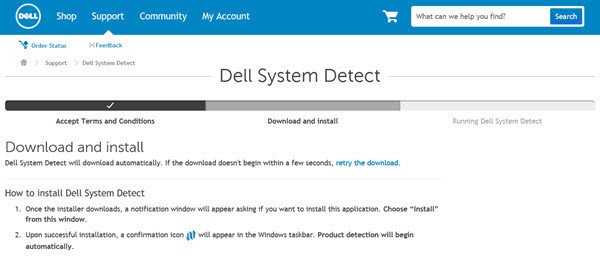
Kada se skeniranje završi, identificirat će vaš uređaj i ponuditi vam nekoliko opcija.
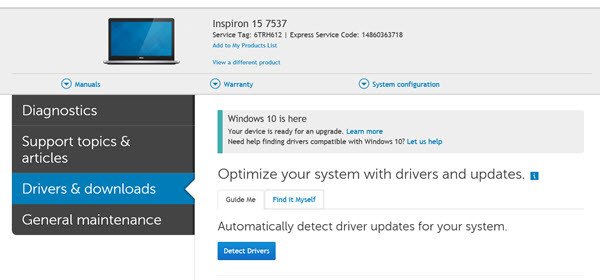
Aplikacija Dell Update
Klikom na gumb Otkrij upravljačke programe(Detect drivers) omogućit će Dellu(Dell) da skenira vaše računalo instaliranjem aplikacije Dell Update(Dell Update application) . Dell Update mali je alat koji automatski ažurira kritične popravke i važne upravljačke programe uređaja kada postanu dostupni. Također je dostupan kao izravno preuzimanje ovdje u Dellu(Dell) . Ovaj alat će vam ponuditi samo one upravljačke programe koji su potrebni za vaše računalo. To osigurava da vaše računalo ima najkritičnija ažuriranja bez potrebe da ih sami provjeravate na mreži i instalirate.
Nakon što alat završi svoje skeniranje, ponudit će popis upravljačkih programa za koje su dostupna ažuriranja. Pažljivo prođite kroz popis i odaberite one koje želite instalirati.
Koristio sam Dell kao primjer otkad koristim laptop Dell, ali sam siguran da i drugi vodeći proizvođači kao što su HP, Lenovo, Asus, Samsung, Toshiba, Acer itd. imaju slična rješenja.(I have used Dell as an example since I use a Dell laptop, but I am sure other leading manufactures like HP, Lenovo, Asus, Samsung, Toshiba, Acer, etc, too have similar solutions.)
Pročitajte(Read) : Where to download drivers for Windows 11/10 .
Related posts
Pogreška Dell BIOS ažuriranja - Vaše sigurnosne postavke nisu se mogle otkriti
Najbolji besplatni softver za ažuriranje upravljačkih programa za Windows 11/10
Loše ažuriranje upravljačkog programa GPU-a uzrokuje probleme u sustavu Windows 11/10
Blokirajte ažuriranja upravljačkih programa putem ažuriranja kvalitete sustava Windows u sustavu Windows 10
Ispravite pogrešku Windows Update 0x800f024b u sustavu Windows 10
Preuzmite softver Dell SupportAssist za Windows 11/10
Kako ažurirati upravljačke programe pomoću naredbenog retka u sustavu Windows 11/10
Kako ručno instalirati upravljački program pomoću .INF datoteke u sustavu Windows 11/10
Popravite ASUS Smart Gesture Touchpad koji ne radi na Windows 10
DUMo skenira vaš Windows sustav u potrazi za ažuriranjima upravljačkih programa hardvera
Realtek mrežni kontroler nije pronađen u Upravitelju uređaja
Uklonite neželjene pojedinačne komponente NVIDIA upravljačkog programa
Kako omogućiti postavke pozadinskog osvjetljenja tipkovnice Dell
Kako koristiti aplikaciju Dell Mobile Connect s iPhoneom ili Androidom
Recenzija Dell Inspiron 14 7437 - pristupačan ultrabook
Kako prikazati popis svih upravljačkih programa uređaja u sustavu Windows 11/10 s DriverView
DriverFix pregled: Najbolji softver za ažuriranje upravljačkih programa za Windows 10
Kako ponovo pokrenuti grafički upravljački program u sustavu Windows 11/10
Ažurirajte upravljačke programe za NVIDIA grafičku karticu pomoću programa NV Updater za Windows 11/10
Kako popraviti dijagnostičku grešku Dell 2000-0142
